類型:角色扮演
大小:82MB
評分:9.4
平台:

口袋妖怪Go怎麼進遊戲?口袋妖怪Go怎麼修改成澳洲賬號?口袋妖怪Go想要將iOS賬號地區修改成澳洲,現在就讓嗨客小編教教各位吧!
一.安卓下載
首先是安卓的骨哥 Play下載鏈接: PokemonGo下載
二.蘋果下載
蘋果則是在App Store下載:PokemonGo下載
但是目前隻有澳洲與新西蘭的商店上架了,所以蘋果比較麻煩
所以有兩個方法:
①土豪可以直接某寶購買一個澳洲號
②地區切換
地區切換十分的麻煩,具體方法如下:
1. 電腦上下載並安裝舊版 iColud 3.0。(下載鏈接http://pan.baidu.com/s/1b2c4cm)(安裝路徑默認)
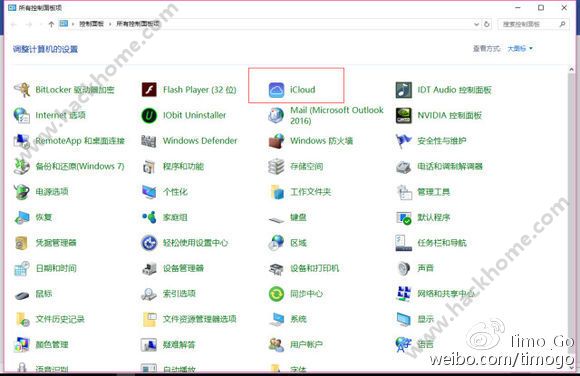
口袋妖怪Go修改步驟一
2. 安裝完畢後,需要重新啟動電腦。啟動完成打開windows的控製麵板。找到icloud進行登陸。
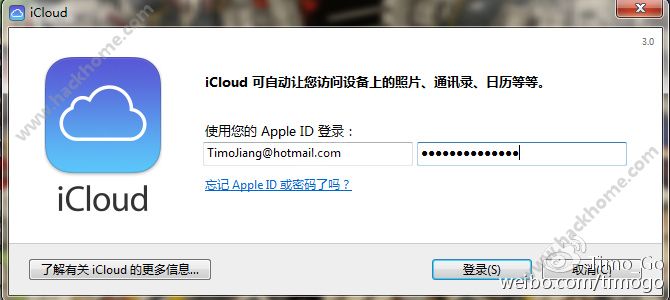
口袋妖怪Go修改步驟二
3. 輸入你要更改區域的ID,密碼。之後點擊登陸。
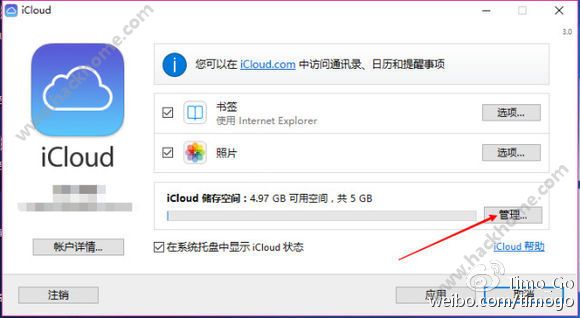
口袋妖怪Go修改步驟三
4. 登陸成功後點擊管理。
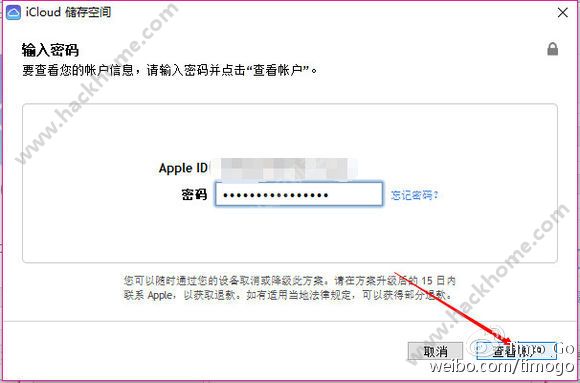
口袋妖怪Go修改步驟四
5. 再次輸入密碼進行登陸驗證,在點擊查看賬戶。
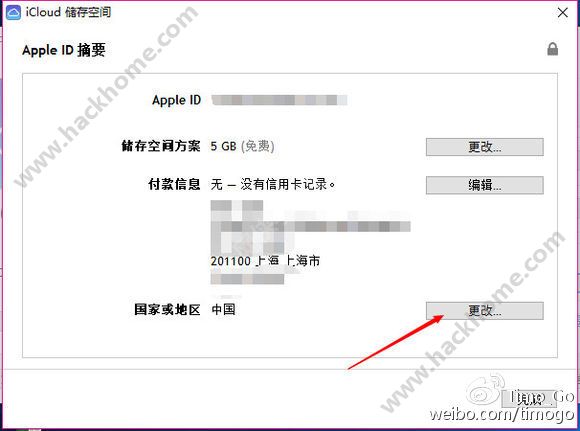
口袋妖怪Go修改步驟五
6. 點擊更改區域。 選擇好澳大利亞(Australia),點擊更改。
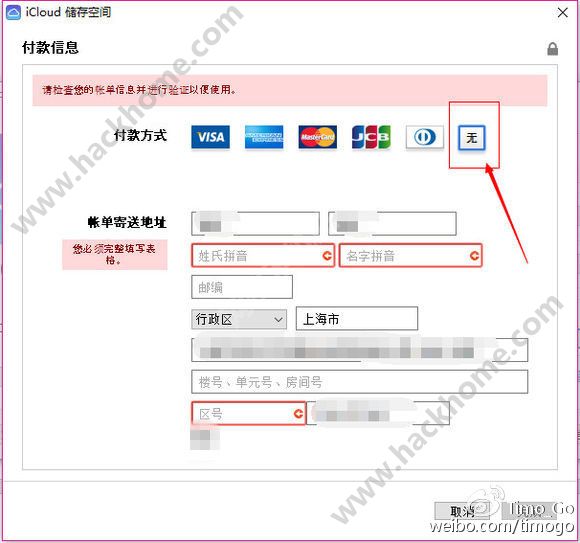
口袋妖怪Go修改步驟六
7. 看到付款信息了麼?很多人更改區域都卡在這裏。需要增加一個付款方式。(必須綁定一個信用卡)但是在這可以選擇右上角的“無”。信息隨便輸入就行
8. 點擊完成後,你的ID就變成了澳洲的了。我們需要注銷一下id,再次登陸你就可以看到你切換成功了!
三.流量
總的來說還是很費流量的,一小時10mb+,所以童鞋們可以做好辦第二張卡或者流量拓展包的準備了。
四.定位
定位有便宜是必然的,不過相比ingress而言算好多了
五.卡禦三家
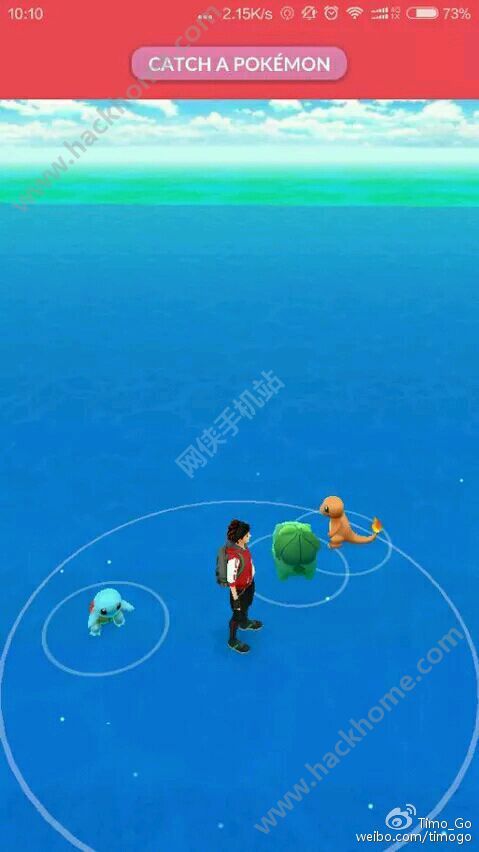
口袋妖怪Go初始精靈選擇
許多玩家卡在了新手教程的禦三家選擇,不能繼續,解決方法很簡單,重啟,重啟還是不行隻要走到戶外就可以了。
以上就是嗨客小編帶來的全部內容,更多精彩請百度“嗨客口袋妖怪GO”。
50%
我支持
0
50%
我反對
0
 悟空西遊降妖記官方正版下載 v1.0
角色扮演
2024/12/17
悟空西遊降妖記官方正版下載 v1.0
角色扮演
2024/12/17
 小小指揮將遊戲官方版下載 v1.2
動作射擊
2024/12/17
小小指揮將遊戲官方版下載 v1.2
動作射擊
2024/12/17
 無畏戰機3D遊戲官方版下載 v82
休閑益智
2024/12/17
無畏戰機3D遊戲官方版下載 v82
休閑益智
2024/12/17
 我打槍超級快遊戲官方版下載 v1.1.0
動作射擊
2024/12/17
我打槍超級快遊戲官方版下載 v1.1.0
動作射擊
2024/12/17
 飛車漂移模擬器遊戲最新官方正版下載 v1.1
賽車競技
2024/12/17
飛車漂移模擬器遊戲最新官方正版下載 v1.1
賽車競技
2024/12/17
 火柴人冒險島遊戲手機版下載 v1.0
動作射擊
2024/12/17
火柴人冒險島遊戲手機版下載 v1.0
動作射擊
2024/12/17